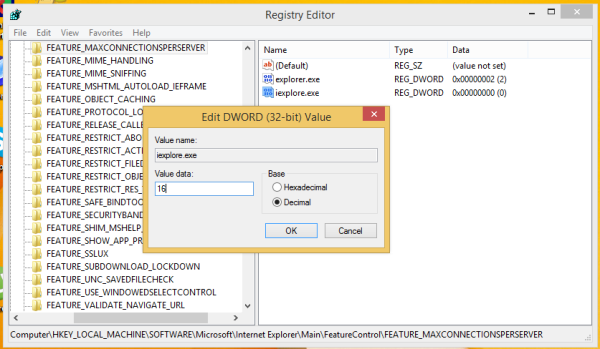Menedżer pobierania w programie Internet Explorer ma ograniczenie dotyczące ilości jednocześnie wykonywanych transferów lub pobrań. Na przykład w przeglądarce Internet Explorer 9 była ograniczona tylko do 6 pobrań. W przypadku IE10 i nowszych Microsoft zwiększył ten limit do 8 pobrań. Jeśli ta kwota jest dla Ciebie niewystarczająca lub masz inny powód, aby ją zwiększyć, z przyjemnością dowiesz się, że możesz ją zmienić. Korzystając z prostej poprawki w rejestrze, możesz zwiększyć go z 8 do wyższej kwoty, np. 16. Wystarczy postępować zgodnie z poniższymi prostymi instrukcjami.
- Otwórz Edytor rejestru ( zobacz nasz szczegółowy samouczek dotyczący edytora rejestru systemu Windows ).
- Przejdź do następującego klucza:
HKEY_LOCAL_MACHINE SOFTWARE Wow6432Node Microsoft Internet Explorer Main FeatureControl FEATURE_MAXCONNECTIONSPERSERVER
Jeśli nie masz tego klucza, po prostu go utwórz.
Wskazówka: możesz uzyskać dostęp do dowolnego klucza rejestru za pomocą jednego kliknięcia . - Utwórz nową wartość DWORD o nazwie iexplore.exe i ustaw żądany limit w liczbach dziesiętnych. Możesz użyć dowolnej wartości z zakresu od 2 do 128. Na przykład, aby ustawić limit na 16 pobrań, ustaw go na 16, jak pokazano na poniższym obrazku:
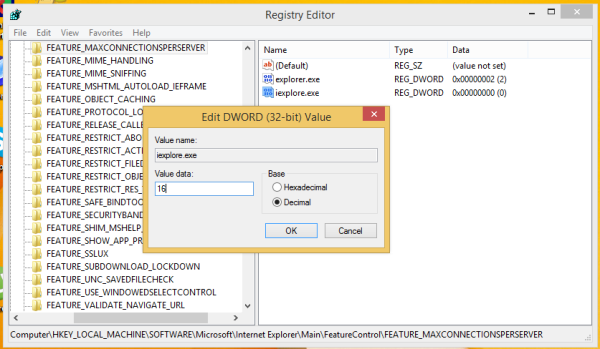
- Jeśli używasz 64-bitowej przeglądarki IE w 64-bitowym systemie Windows ( zobacz, jak włączyć 64-bitową przeglądarkę IE ), musisz powtórzyć powyższy krok dla następującego klucza rejestru:
HKEY_LOCAL_MACHINE SOFTWARE Microsoft Internet Explorer Main FeatureControl FEATURE_MAXCONNECTIONSPERSERVER
Teraz uruchom ponownie przeglądarkę Internet Explorer i gotowe! Jeśli wykonałeś dokładnie kroki opisane w tym artykule, będziesz mógł mieć jednocześnie 16 uruchomionych pobrań.